Screenflow je vynikající program, který vám umožní zachytit obrazovku vašeho počítače. Má také výkonné editační nástroje pro vylepšení souboru. Program je však ideální pouze pro zařízení Mac. Pokud tedy používáte Windows, nemáte přístup k softwaru. Máme pro vás ale to nejlepší řešení. V tomto příspěvku vám poskytneme různé alternativy k použití ve vašem systému Windows. Zkontrolujte si to zde, protože poskytujeme podrobné informace o Screenflow pro Windows.
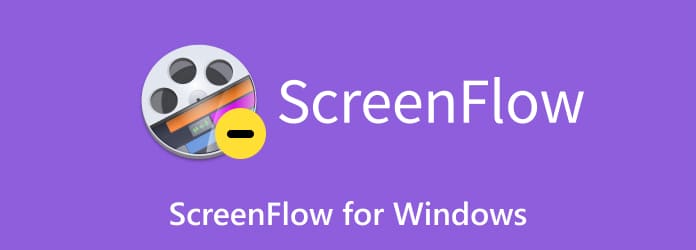
Část 1. Je Screenflow pro Windows
Screenflow je software pro záznam a zachycení obrazovky. Screenflow je však přístupný pouze pro Mac. To znamená, že program nemůžete používat na počítačích se systémem Windows. Pokud tedy chcete dobrý nástroj, který můžete použít ve Windows, přijďte sem. Předtím vám však dovolte jednoduchý úvod do Screenflow. Tento software vám umožní zachytit vaši obrazovku ve vysoké kvalitě. Nahraný soubor můžete také upravit pomocí výkonných editorů z programu. Screenflow je také schopen bez námahy sdílet váš soubor globálně. Díky různým funkcím není divu, že většina uživatelů počítačů Mac používá Screenflow jako nástroj pro zachycování a úpravy.

Část 2. Přehled nástrojů
| Programy | Uživatelské rozhraní | Plošina | Ceny | Uživatelé | Funkce |
| Screen Recorder | Jednoduchý | Okna Mac | Volný, uvolnit Život $43.71 | Neprofesionální uživatel Kvalifikovaný | Zachytit obrazovku Obrazovka záznamu Nástroje pro úpravy |
| ScreenRec | Jednoduchý | Okna Mac | Volný, uvolnit Upgradovaná verze $39,00 ročně | Neprofesionální uživatel | Zachytit obrazovku Obrazovka záznamu |
| Greenshot | Složitý | Okna Mac | Volný, uvolnit | Zkušený uživatel | Zachytit obrazovku |
| PickPick | Jednoduchý | Okna | Jednotný plán $24,00 na uživatele Týmový plán $96.00 pro 5 uživatelů | Neprofesionální uživatel | Zachytit obrazovku Obrazovka záznamu |
| Lightshot | Jednoduchý | Okna Mac | Volný, uvolnit | Neprofesionální uživatel | Zachytit obrazovku |
Část 3. Top 5 alternativ Screenflow pro Windows
Jak jsme uvedli výše, Screenflow je vhodný pouze pro zařízení Mac. Takže pokud jste uživatelem Windows, musíte se poohlédnout po jiném programu, který můžete použít. Pokud ano, už se nemusíte bát. V této části představíme pět nástrojů, které můžete použít pro zachycení obrazovky ve Windows a Mac. Bez ničeho jiného si prohlédněte všechny nejlepší alternativy Screenflow, které můžete použít.
1 Screen Recorder

Nejlepší pro: Neprofesionální a profesionální uživatelé
Při pořizování snímku obrazovky na počítačích se systémem Windows a Mac se můžete spolehnout Screen Recorder. Tento offline software pro snímání obrazovky vám může pomoci získat požadovaný snímek obrazovky během procesu. Umožňuje vám pořídit snímek celé obrazovky, okna, oblasti a části obrazovky. Navíc program podporuje zachycení rolovacího okna. Uživatelské rozhraní programu je také snadné sledovat. Můžete si vybrat preferované možnosti snímání, což je pro uživatele užitečné. Kromě toho během procesu snímání existuje více funkcí, které si můžete užít. Na zachycenou obrazovku můžete kreslit a přidávat text, barvy a další, takže používání bude příjemnější. Kromě toho může Screen Recorder také nabídnout funkci nahrávání obrazovky. Tato funkce je ideální pro nahrávání obrazovky, jako jsou hraní her, videa, návody a další. Při nahrávání můžete zapnout mikrofon nebo zvuk, abyste měli z nahrávání lepší zážitek. Použijte tedy Screen Recorder jako alternativu Screenflow pro Windows.
Stažení zdarma
Pro Windows
Bezpečné stahování
Stažení zdarma
pro macOS
Bezpečné stahování
Klady
- Snadno se používá, což je skvělé pro všechny uživatele.
- Program je funkční na Mac a Windows.
- Má funkci nahrávání obrazovky pro nahrávání her, videí, vlogů a dalších.
- Může nabídnout základní editační nástroje pro vylepšení zachycených souborů.
- Software podporuje zachycení rolujících oken.
Nevýhody
- Získejte placenou verzi programu pro pokročilejší funkce.
2 ScreenRec

Nejlepší pro: Začátečníci
Další alternativou Screenflow pro PC je ScreenRec. Tento program může nabídnout různé funkce, které si můžete užít. Zahrnuje snímání obrazovky. Tato funkce vám umožňuje pořídit snímek obrazovky, okna, oblasti a další. A co víc, software může nabídnout různé nástroje, které vám mohou pomoci zlepšit vaši image. Obsahuje nástroje pro poznámky, které vám umožní vkládat tvary, text, čáry a další na zachycenou obrazovku. Při používání ScreenRec však existují určitá omezení. Chybí editační nástroje, které mohou omezit proces vylepšování souboru. S tím musíte najít jiný nástroj, pokud chcete pořízený snímek upravit pokročilejším způsobem.
Klady
- Uživatelské rozhraní je snadno pochopitelné.
- Je k dispozici na počítačích se systémem Windows.
- Nabízí základní editační funkce.
Nevýhody
- Chybí mu pokročilé editační nástroje.
- Proces instalace trvá příliš dlouho.
3 Greenshot

Nejlepší pro: Zkušení uživatelé
Greenshot je také alternativou k Screenflow pro Windows. Pokud jde o snímání obrazovky počítače, můžete se na tento offline software vždy spolehnout. Greenshot je schopen pořídit snímek obrazovky vašeho okna, regionu a celé obrazovky. Díky tomu můžete říct, jak užitečné je mít Greenshot ve vašem Windows. Kromě toho vám program umožňuje přizpůsobit různé klávesové zkratky. Pokud tedy chcete zachytit obrazovku snadněji a rychleji, nejlepším řešením je použití klávesových zkratek. Uživatelské rozhraní softwaru je však náročné na zobrazení. Je to proto, že některé funkce nástrojů nemají žádné označení, což je pro začátečníky matoucí. Také nenabízí pokročilé editační nástroje pro vylepšení souboru.
Klady
- Program je vhodný pro pořizování snímků obrazovky na obrazovce počítače.
- Dokáže ukládat snímky obrazovky v různých formátech obrázků, jako jsou JPG, PNG, BMP atd.
- Nástroj je vhodný pro Windows i Mac.
- Je zdarma k použití.
Nevýhody
- Uživatelské rozhraní softwaru je složité.
- Nemá žádné pokročilé editační funkce.
- Nástroje nemají žádné označení, což je pro uživatele matoucí.
4 PickPick

Nejlepší pro: Začátečníci
Pro Screenflow pro PC je další na řadě PickPick. Je to jeden z programů ke stažení, které lze použít pro zachycení vašich obrazovek. Pomocí tohoto programu můžete zachytit jakoukoli část obrazovky vašeho počítače. Při pořizování snímku obrazovky můžete také posouvat okno. Při používání programu však musíte znát některé nevýhody. PickPick má několik editačních nástrojů. Na zachycené obrazovky můžete přidávat pouze tvary, text a další nástroje pro poznámky. Software není schopen nabídnout výkonné nástroje pro vylepšení vašich souborů.
Klady
- Proces snímání obrazovky je jednoduchý.
- Umožňuje uživatelům upravovat pořízené snímky.
- Podporuje různé formáty obrázků, jako je PDF, PNG, BMP, JPG a další.
Nevýhody
- Editační nástroje softwaru jsou omezené.
- Nákup plánu předplatného je nákladný.
5 Lightshot

Nejlepší pro: Začátečníci
Pokud chcete rychlý a snadný způsob pořizování snímků obrazovky, použijte Lightshot. Jedná se o program s otevřeným zdrojovým kódem, který vám umožní efektivně zachytit vaši obrazovku. Pomocí funkce Lightshot můžete zachytit obrazovku, pořídit snímek obrazovky své oblíbené scény z videa a další. Kromě toho vám software umožňuje sdílet zachycené obrazovky přes internet. Můžete je sdílet na Twitteru, Instagramu, Facebooku a dalších. Existují však určité nevýhody, se kterými se můžete setkat. Editační nástroje softwaru nejsou tak skvělé. Může poskytovat pouze jednoduché nástroje, jako je vkládání tvarů, textu a čar. Při vytváření účtu Lightshot to také zabere více času.
Klady
- Software je vhodný pro nové uživatele.
- Je ke stažení na Windows a Mac.
- Umožňuje uživatelům upravovat zachycené obrazovky.
- Program je jednoduchý a bezplatný.
Nevýhody
- Nástroje pro úpravy jsou omezené.
- Vytvoření účtu je časově náročné.
- Podporuje omezené formáty obrázků.
Část 4. Časté dotazy o Screenflow pro Windows
-
Je ScreenFlow lepší než iMovie?
Tyto programy mají své vlastní účely. Jsou lepší svým vlastním způsobem. Pokud chcete zaznamenat a zachytit obrazovku, nejlepším programem je ScreenFlow. Na druhou stranu, pokud chcete sledovat a upravovat videa, iMovie je ten správný program. ScreenFlow je tedy pro zachycování a nahrávání, zatímco iMovie je pro prohlížení a úpravy.
-
Funguje ScreenFlow na iPhone?
Je to smutné, ale ne. ScreenFlow nemůže fungovat na iPhonech. Pokud tedy chcete snadno nahrávat obrazovku telefonu, je lepší použít Screen Recorder. Díky tomu můžete vše zachytit a nahrát na svůj mobilní telefon.
-
Vyplatí se ScreenFlow?
Určitě ano. Pokud jste uživatelem Mac, můžete říci, že program stojí za použití. Můžete zachytit obrazovku a použít její editační nástroje k vylepšení souborů.
-
Existuje bezplatná verze ScreenFlow?
Ano, tam je. K zachycení obrazovky můžete použít software Screenflow. Freemium verze programu však může nabízet pouze editační funkce, jako je editace, snímání a pouze nahrávání. Pokud tedy chcete mít přístup ke všem jeho pokročilým funkcím, je nejlepší pořídit si jeho placenou verzi.
Zabalení
Screenflow je vynikající program pro uživatele Mac. Dokáže zachytit obrazovky a upravovat pomocí svých výkonných nástrojů pro úpravy. Program však není dostupný v operačním systému Windows. To je důvod, proč tento článek představil různé Alternativy screenflow pro Windows. Pokud tedy chcete zachytit a zaznamenat obrazovku v systému Windows, můžete použít Screen Recorder. Tento program není přístupný v systémech Windows a Mac, takže je lepší software pro snímání obrazovky. Má také různé funkce, které si můžete užít, jako je zachycení a nahrávání obrazovek, a poskytuje vzrušující nástroje pro úpravy.
Více od Blu-ray Master
- Pořízení snímku nezobrazuje všechny fotografie? 4 způsoby, jak problém vyřešit
- [Vyřešeno] Nejlepší 4 způsoby, jak pořídit snímek části obrazovky ve Windows/Mac
- Jak pořídit úplný nebo částečný snímek obrazovky v Minecraftu [2024]
- [Vyřešeno] Jak mohu zdarma pořídit snímek obrazovky na Facebooku
- Kompletní průvodce pořizováním snímků obrazovky a živých fotografií ve FaceTime
- Top 6 způsobů, jak screenshot Snapchat na iPhone a Android


